
Obsah:
- Autor John Day [email protected].
- Public 2024-01-30 08:24.
- Naposledy změněno 2025-01-23 14:38.
Od Brennn10Sledovat více od autora:
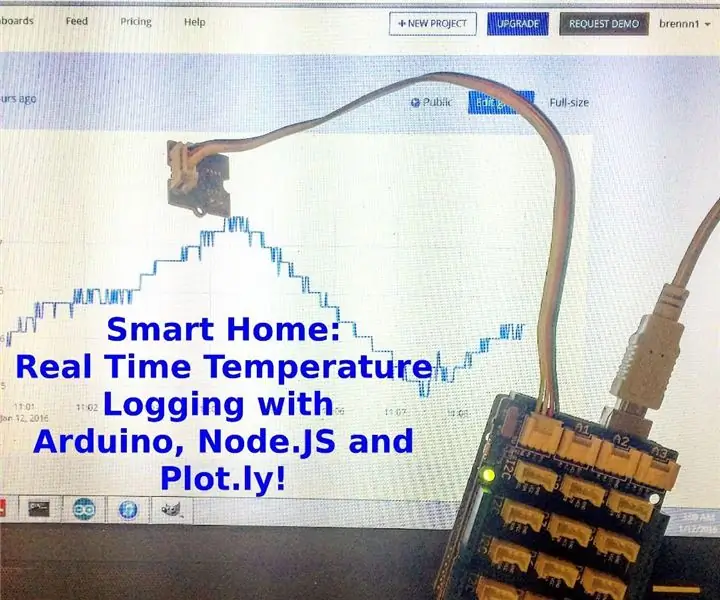
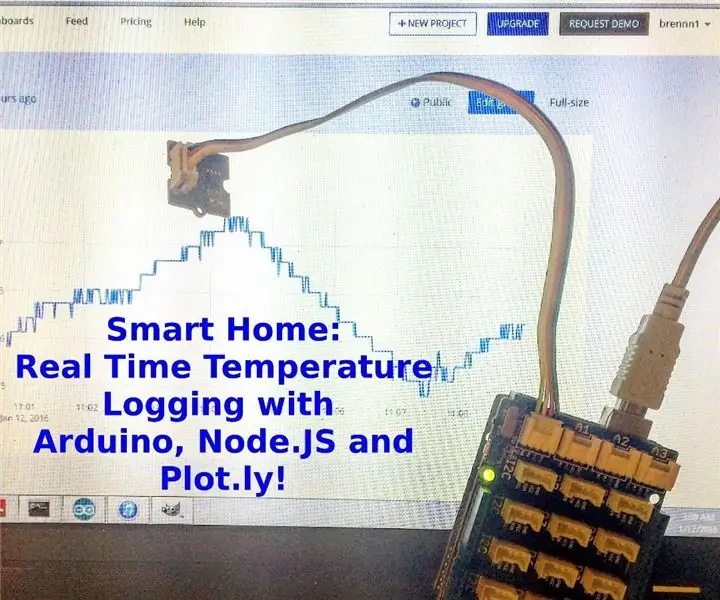


![[Collegiate Exercise] Fitness na koleji [Collegiate Exercise] Fitness na koleji](https://i.howwhatproduce.com/images/002/image-4499-99-j.webp)
![[Collegiate Exercise] Fitness na koleji [Collegiate Exercise] Fitness na koleji](https://i.howwhatproduce.com/images/002/image-4499-100-j.webp)
FroogleFroogle-slovní hříčka na střídmosti a Google je rotací společnosti Google na kamparativní nákupní služby, jako jsou Mysimon a bizrate. Stejně jako většina ostatních služeb Google poskytuje možnost procházet a vyhledávat specializovaný online obsah, v tomto případě produkty k prodeji. Pokud nakupujete něco online, je služba jako Froogle často nejefektivnějším způsobem, jak toho dosáhnout. Foogle vám ušetří potíže s prováděním webového vyhledávání pro daný web, navštěvováním spousty stránek s výsledky a zjišťováním, které nabízejí nejlepší nabídku. Místo toho můžete hledat na Froogle a okamžitě zjistit, kde lze položku zakoupit a za jakou cenu. Froogle je jedním z nejužitečnějších a málo využívaných služeb, které Google může nabídnout. Froogle je beta rozhraní, které přináší vylepšení jeho uživatelského rozhraní a vylepšení jeho funkcí. Stručně řečeno, beta je testovací verze služby. To neznamená, že to nefunguje, to jen znamená, že se to brzy bude zlepšovat ke štěstí uživatelů.
Krok 1: Seznamy produktů
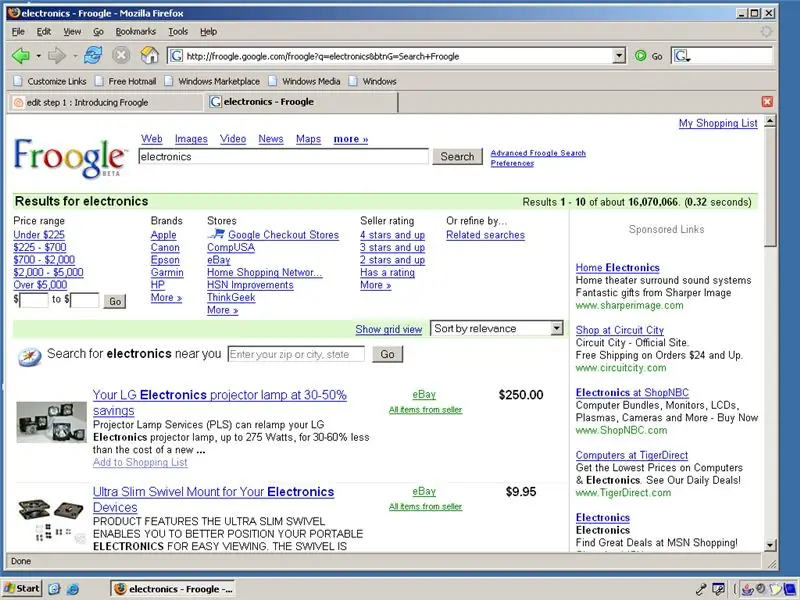
Jakmile přejdete do dostatečně konkrétní kategorie, Froogle vám představí seznam produktů. Ve výchozím nastavení jsou produkty uvedeny ve velmi hrubém pořadí relevantnosti pro danou kategorii, ale toto řazení není příliš užitečné. Budu diskutovat o tom, jak objednat produkty podle ceny.
Horní zelený stavový řádek vám řekne, kolik produktů Google našel pod vaším vyhledáváním. Pod zeleným stavovým řádkem je odkaz na zobrazení mřížky, který zobrazuje stránku s produkty seřazenými do řádků, nikoli do jednoho sloupce. Častěji chcete vidět produkty seřazené podle ceny nebo ty, které spadají do vašeho cenového rozpětí a navigační lišta to dělá. Název Group By je trochu zavádějící. Ve výchozím nastavení vám Froogle z každého obchodu zobrazuje pouze jeden produkt v aktuální kategorii. Toto má zabránit tomu, aby obchody, které mají stovky podobných položek k prodeji, zaplnily seznam produktů. Pokud chcete zobrazit všechny produkty v kategorii, kterou může každý obchod nabídnout, klikněte na odkaz Zobrazit všechny produkty.
Krok 2: Vyberte hledané výrazy
Froogle vyhledává názvy produktů, popisy a názvy obchodů, takže se na jednom z těchto míst pravděpodobně objeví vybrané výrazy. Chcete -li najít konkrétní produkt, stačí vyhledat jeho název. Můžete také hledat obecný druh produktu hledáním výrazů, které by se objevily v jeho popisu, například cd player. Uvědomte si, že zahrnutí jména výrobce do vyhledávání při hledání konkrétního produktu může zbytečně omezit vaše výsledky. Například hledání výsledků Playstation 2 na Froogle by bylo 600 000 přístupů a hledání Sony Playstation 2 by získalo pouze asi 200 000 přístupů, protože by se vrátily pouze ty obchody, které prodávají Playstation 2, které obsahují název Sony v názvu nebo popisu.
Krok 3: Upřesněte svůj dotaz
Hledání obecného typu produktu může být komplikováno skutečností, že mohou existovat různé druhy produktů, které hledáte. CD přehrávač například vrací výsledky pro přenosné CD přehrávače, autorádia, domácí stereo komponenty a CD přehrávače pro DJe. Přidáním dalších vyhledávacích dotazů můžete dotaz upřesnit jeho konkrétnějším zadáním, ale je snadné jej neúmyslně specifikovat. Hledáním domácího přehrávače CD najdete pouze přehrávače CD, jejichž názvy nebo popisy obsahují slovo „domov“. Pravděpodobně existuje mnoho potenciálních zájemců o domácí CD, kteří toto slovo neobsahují. Místo přidávání výrazů, které lze pro produkt najít, zvažte použití operátoru vyloučení k vynechání výsledků, o kterých víte, že je nechcete. Pokud hledáte domácí přehrávač CD, můžete vyhledat cd player-dj nebo ještě lépe cd player-dj-car-portable. Pokud hledáte obecný druh produktu, procházení příslušné kategorie je často efektivnější než vyhledávání. Přenosná zařízení můžete navštívit na stránce Elektronika> Zvuk> Přenosný zvuk> Přehrávače CD. Je to jen na vás. Při prohlížení kategorie vám vyhledávací pole v horní části stránky může pomoci se všemi vašimi vyhledáváními. je nejúčinnější, když se můžete rozhodnout pro vyhledávání v rámci kategorie.
Krok 4: Neobvyklé položky
Froogle je skvělý pro hledání nekonvenčních nebo neobvyklých položek. pokud hledáte neoriginální položku, je pravděpodobné, že vám ji Froogle najde. Zjistili jsme také, že Froogle je vynikajícím zdrojem pro nalezení nejlepší ceny pro konkrétní položku, o jejíž nákup máme zájem. Pokud máte na mysli konkrétní položku, je téměř vždy na místě zkontrolovat Froogle za nejlepší cenu a dostupnost. Froogle není vždy užitečný, pokud máte na mysli obecnou položku. Nespecifické položky, jako je stůl, fotoaparát nebo počítač, poskytují příliš mnoho položek, než aby byly velmi užitečné. Pokud hledáte počítač, je nejlepší vyhledat konkrétní model, nejen Boradův výraz na počítači. Celkově zvažte použití Froogle k vyhledání zvláštních položek, ale ne příliš konkrétních a ne příliš širokých.
Doporučuje:
Windows 7: Chybějící položky kontextové nabídky: 3 kroky

Windows 7: Položky kontextové nabídky chybí: Kdykoli vybereme v systému více než 15 souborů. některé položky z kontextové nabídky zmizí … Tento tutoriál vám ukáže, jak tyto věci dostat zpět do kontextové nabídky
Najděte heslo WLAN (stačí se připojit): 4 kroky

Find WLAN Password (just Need to Be Connected): To, co vám dnes chci ukázat, je vlastně jen příkaz. Můžete s ním ale také žertovat své přátele! Pozor: Nejedná se o hack, kterým byste hackli heslo wlan. Je to jen jeden způsob, jak zjistit heslo wlan připojeného wlan
Spouštění skriptů přímo z kontextové nabídky v systému Windows XP: 3 kroky

Spouštění skriptů přímo z kontextové nabídky v systému Windows XP: Toto původně vzniklo z vlákna na webu Aqua-soft.org o vytvoření " prázdné " Složka. Vytvoření " prázdného " Složka Někdo chtěl mít možnost vyprázdnit obsah své složky pro stahování, aniž by odstranil
Přidejte věci do nabídky „ODESLAT“: 7 kroků

Přidat položky do nabídky „ODESLAT NA“: Nabídka ODESLAT NA je příjemným menu pro odesílání věcí z jednoho místa na druhé, ale obvykle má pouze výchozí možnosti. Naštěstí můžete do nabídky přidat možnosti pro snadné převody
Použití nabídky Hledat: 3 kroky

Použití nabídky Hledat: Úvod. Nabídka Hledat poskytuje prostředky pro hledání souborů, složek, dokumentů nebo fotografií uložených ve vašem počítači. Pokud máte připojení k internetu, můžete jej také použít k vyhledání informací uložených na webových stránkách
